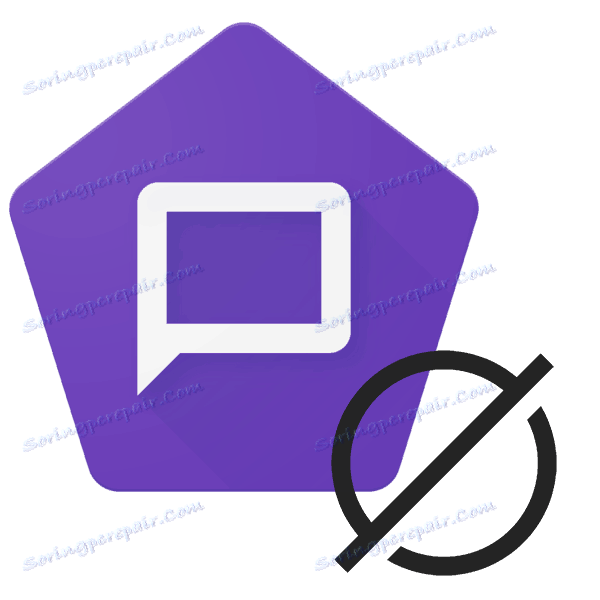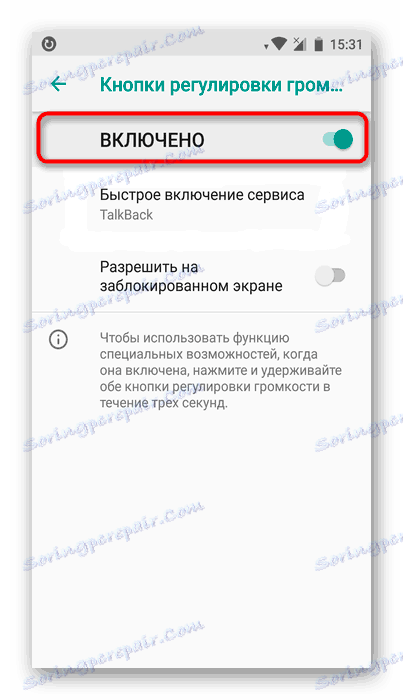Відключаємо TalkBack на Android
Google TalkBack - це допоміжне додаток для людей з порушенням зору. Воно за замовчуванням встановлено в будь-яких смартфонах під управлінням операційної системи Android і на відміну від альтернативних варіантів взаємодіє з усіма елементами оболонки пристрою.
зміст
Відключаємо TalkBack на Андроїд
Якщо ви випадково активували додаток за допомогою функціональних кнопок або в меню спеціальних можливостей гаджета, то його досить легко відключити. Ну а ті, хто зовсім не збираються користуватися програмою, можуть її повністю деактивувати.
Зверніть увагу! Переміщення всередині системи з включеним голосовим асистентом вимагає подвійного натискання на обрану кнопку. Прокрутка меню відбувається за допомогою відразу двох пальців.
Крім того, в залежності від моделі пристрою та версії Android дії можуть трохи відрізнятися від розглянутих в статті. Однак в цілому принцип пошуку, настройки і відключення TalkBack завжди повинен бути однаковим.
Спосіб 1: Швидке відключення
Після активації функції TalkBack її можна швидко ввімкнути або вимкнути за допомогою фізичних кнопок. Такий варіант зручний для миттєвого перемикання між режимами роботи смартфона. Незалежно від моделі вашого пристрою це відбувається наступним чином:
- Розблокуйте девайс і одночасно затисніть обидві кнопки гучності приблизно на 5 секунд, поки не відчуєте легку вібрацію.
У старих пристроях (Android 4) тут і далі їх може заміняти кнопка харчування, тому якщо перший варіант не спрацював, спробуйте затиснути кнопку «вмикання / вимикання» на корпусі. Після вібрації і до появи вікна з завершенням роботи прикладіть два пальця до екрану і чекайте повторної вібрації.
- Голосовий помічник повідомить вам про те, що функція була відключена. Відповідна напис з'явиться і внизу екрану.
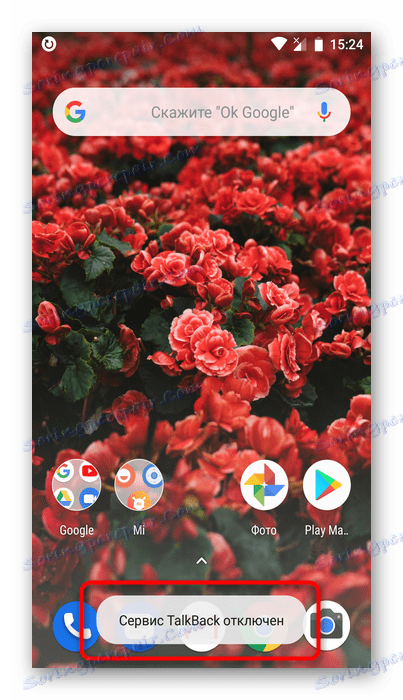
Такий варіант спрацює тільки за умови, якщо раніше на кнопки було призначено активація TalkBack в якості швидкого включення сервісу. Перевірити і налаштувати це за умови, що ви плануєте час від часу користуватися службою повторно, можна наступним чином:
- Перейдіть в «Налаштування»> «Спец. можливості ».
- Виберіть пункт «Кнопки регулювання гучності».
- Якщо регулятор стоїть на "Виключено", увімкніть її.
![Включення функції кнопок регулювання гучності]()
Ви також можете задіяти пункт «Дозволити на заблокованому екрані», щоб для включення / відключення помічника не було потрібно розблокувати екран.
- Перейдіть в пункт «Швидке включення сервісу».
- Призначте на нього TalkBack.
- З'явиться список всіх завдань, за які відповідатиме ця служба. Натисніть на «ОК», вийдіть з налаштувань і можете перевірити, чи працює встановлений параметр активації.

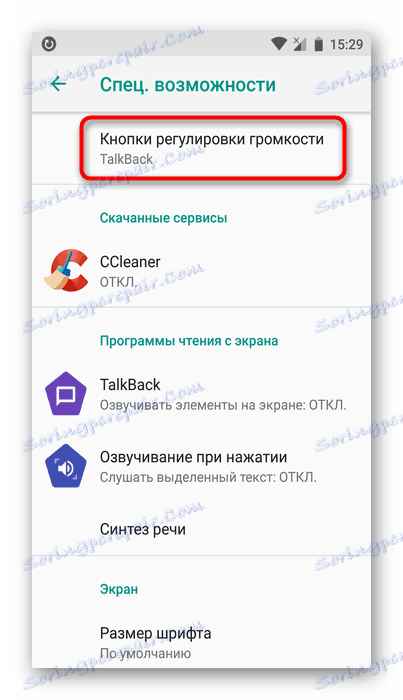
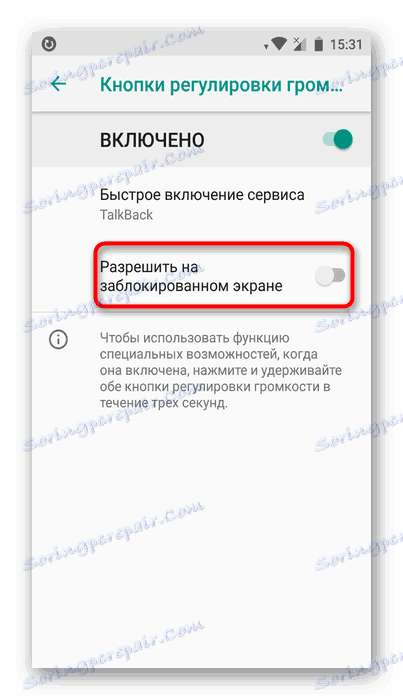
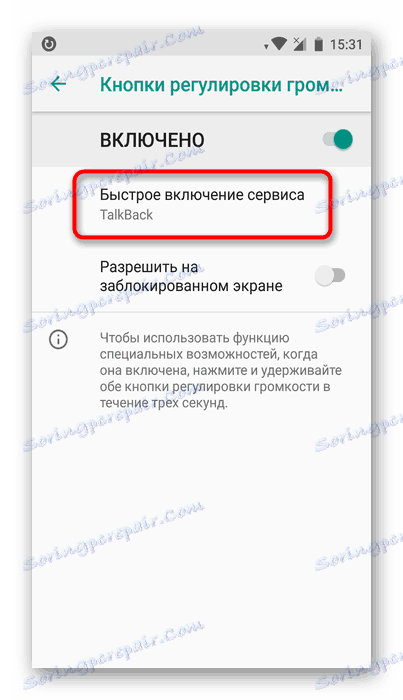
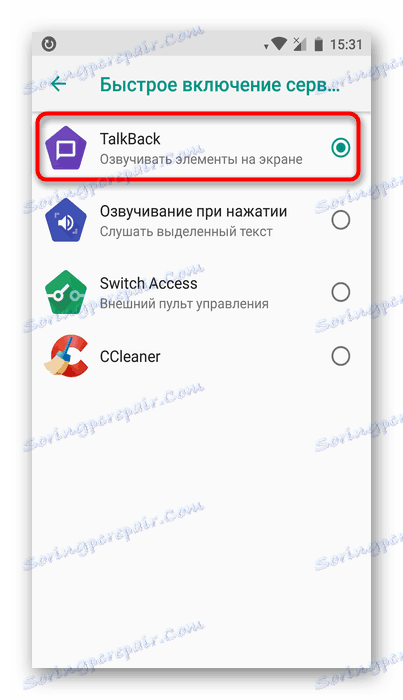
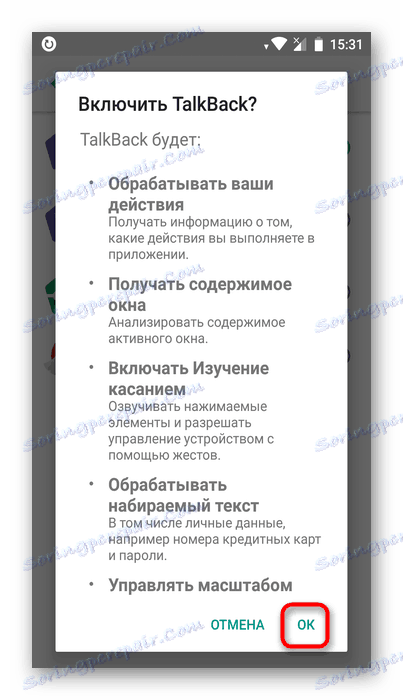
Спосіб 2: Відключення через налаштування
Зазнаючи труднощів у деактивації за допомогою першого варіанту (несправна кнопка гучності, не настроєних швидке відключення), необхідно відвідати настройки і відключити додаток безпосередньо. Залежно від моделі пристрою та оболонки пункти меню можуть різнитися, але принцип буде схожим. Орієнтуйтеся на назви або використовуйте пошукове поле вгорі «Настройок», якщо у вас таке є.
- Відкрийте «Налаштування» і знайдіть пункт «Спец. можливості ».
- У розділі «Програми читання з екрану» (його може і не бути або він називається по-іншому) натисніть на «TalkBack».
- Натисніть на кнопку у вигляді перемикача, щоб змінити статус з «Включено» на «Відключено».

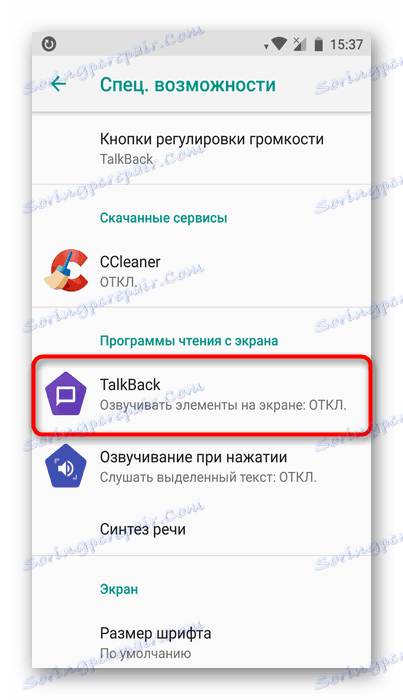
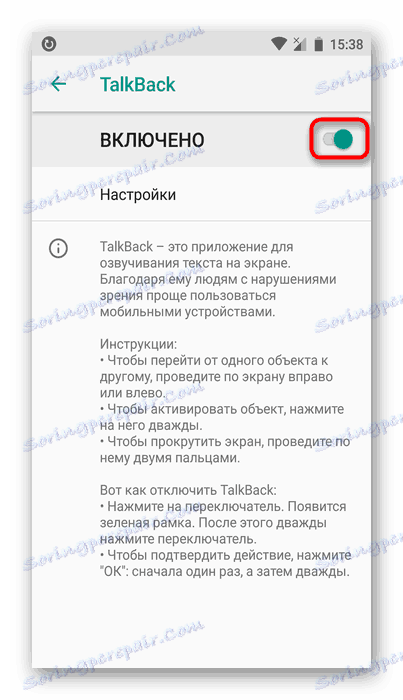
Відключення служби TalkBack
Ви також можете зупинити додаток як службу, в цьому випадку воно хоч і залишиться на пристрої, але не буде запускатися і втратить частину налаштувань, призначених користувачем.
- Відкрийте «Налаштування», потім «Програми та повідомлення» (або просто «Додатки»).
- В Android 7 і вище розгорніть список кнопкою «Показати всі додатки». На попередніх версіях цієї ОС перейдіть на вкладку «Все».
- Знайдіть «TalkBack» і натисніть кнопку «Відключити».
- З'явиться попередження, з яким потрібно погодитися, натиснувши на «Відключити додаток».
- Відкриється ще одне вікно, де ви побачите повідомлення про відновлення версії до вихідної. Критичні оновлення поверх того, що було встановлено при випуску смартфона, будуть видалені. Тапніте на «ОК».
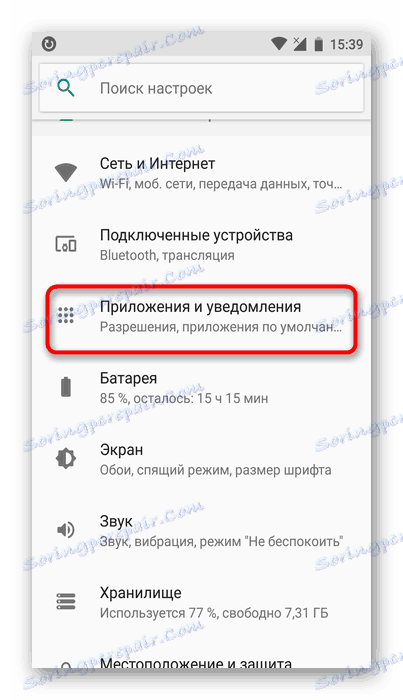
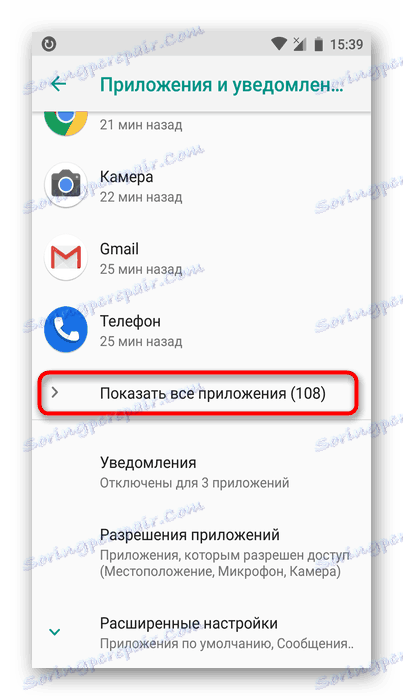
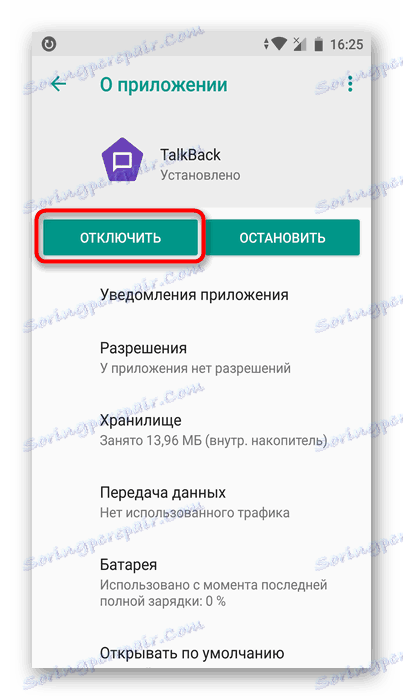

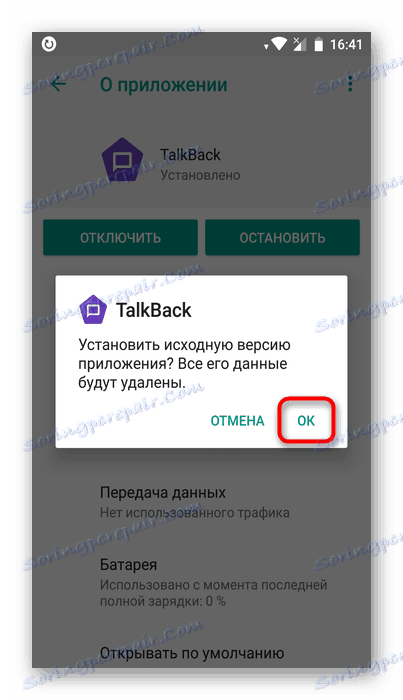
Тепер, якщо ви перейдете в «Спец. можливості », то не побачите там додатки як підключеної служби. Вона пропаде і з налаштувань «Кнопок регулювання гучності», якщо вони були призначені на TalkBack (докладніше про це написано в Способі 1).
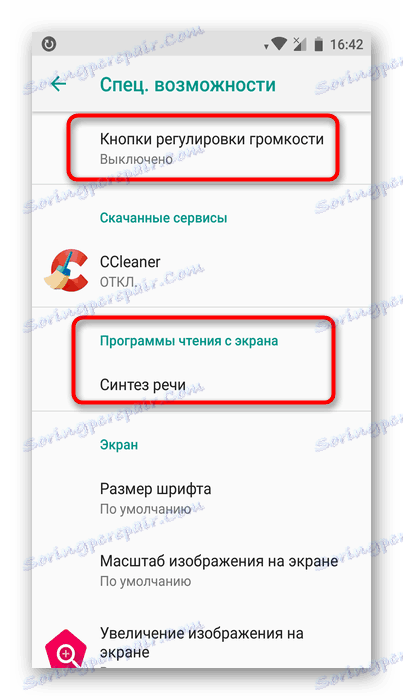
Для включення виконайте кроки 1-2 з інструкції вище і натисніть на кнопку «Включити». Щоб повернути додатком додаткові функції, досить відвідати Google Play Маркет і встановити останні оновлення TalkBack.
Спосіб 3: Повне видалення (root)
Цей варіант підійде тільки для користувачів, у яких є рут-права на смартфоні. За замовчуванням TalkBack можна лише відключити, але права суперкористувача знімають це обмеження. Якщо вам чимось сильно не потрапило до програми та ви хочете позбутися від нього повністю, використовуйте софт для видалення системних програм на Android.
Детальніше:
Отримання Root-прав на Android
Як видаляти видаляються додатки на Android
Незважаючи на величезну користь для людей з проблемами зору, довільно включала TalkBack здатне доставити значний дискомфорт. Як бачите, його дуже просто відключити швидким методом або через налаштування.